Google Chrome浏览器弹窗广告屏蔽设置方法教程
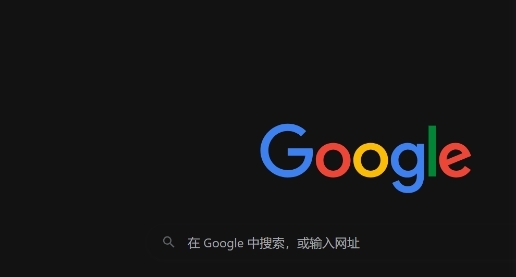
启用浏览器内置广告拦截功能
1. 进入隐私与安全设置:打开谷歌浏览器,点击右上角的三个点,选择“设置”。在设置页面中,向下滚动找到“隐私与安全”选项并点击。
2. 调整网站设置:在“隐私与安全”页面中,点击“网站设置”。在“内容”部分,找到并点击“广告”选项。在广告设置页面,确保选择“被阻止(推荐)”,这样浏览器会自动屏蔽大部分的广告弹窗。
使用广告拦截插件
1. 访问应用店:打开谷歌浏览器,在地址栏输入`chrome://chromewebstore/`,按回车键进入Chrome网上应用店。
2. 搜索插件:在搜索框中输入“Adblock Plus”或“uBlock Origin”等常见广告拦截插件名称进行搜索。
3. 安装插件:选择合适的插件后,点击“添加到Chrome”,按照提示完成安装。安装完成后,插件会自动开始工作,屏蔽网站上的广告弹窗。
阻止弹窗和重定向
1. 进入相关设置页面:打开谷歌浏览器,点击右上角的三个点,选择“设置”,进入“隐私与安全”,然后点击“网站设置”。
2. 设置弹出式窗口和重定向:在“内容”部分,找到并点击“弹出式窗口和重定向”选项。在弹出窗口和重定向页面,将其设置为“已阻止”,可防止大多数恶意网站通过弹窗或重定向打开新页面。
清理浏览器缓存和数据
1. 打开清除数据窗口:打开谷歌浏览器,点击右上角的三个点,选择“更多工具”,点击“清除浏览数据”。
2. 选择清除内容:在弹出的窗口中,选择“所有时间”作为时间范围,勾选“浏览历史记录”“缓存的图片和文件”和“Cookies及其他站点数据”。
3. 清除数据:点击“清除数据”按钮,清理后可享受更干净的浏览体验。
猜你喜欢
谷歌浏览器生成式数字周髀算经优化算法
 Google Chrome下载安装包安装过程详解
Google Chrome下载安装包安装过程详解
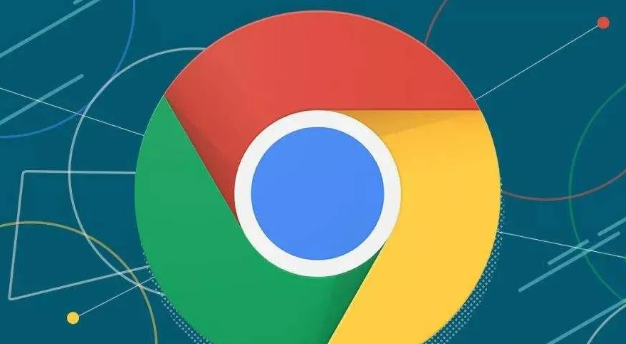 Google Chrome浏览器多标签页管理实用技巧
Google Chrome浏览器多标签页管理实用技巧
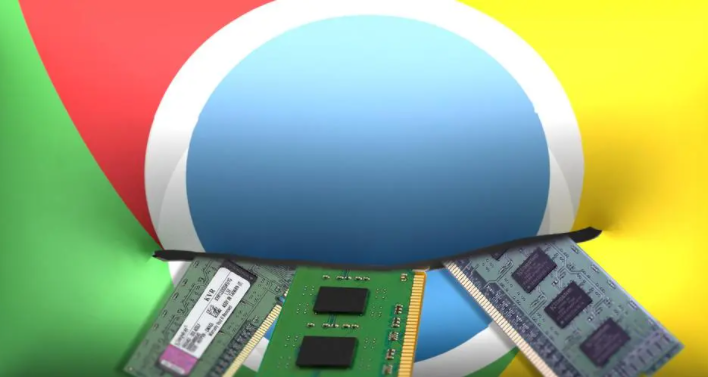 google浏览器官方下载页面加载异常怎么处理
google浏览器官方下载页面加载异常怎么处理
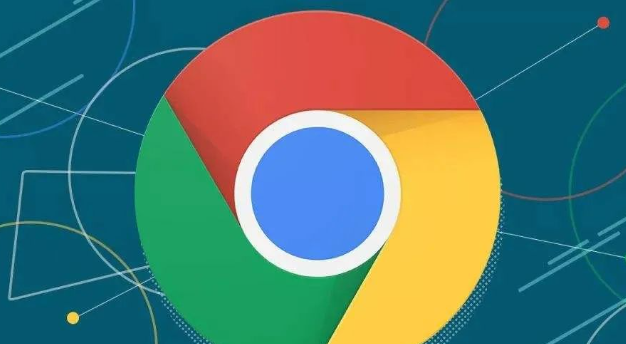

谷歌浏览器借助生成式数字技术优化传统周髀算经算法,将古代智慧与现代科技结合,提供更加高效的算法模型,推动智能化数据处理和算法优化。
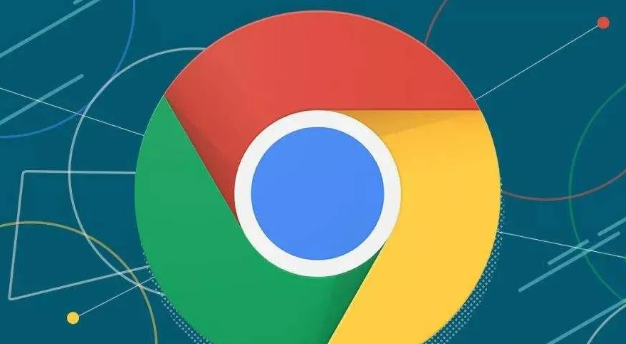
详细解析Google Chrome下载安装包安装过程,包括安装步骤和注意事项,帮助用户顺利完成安装。
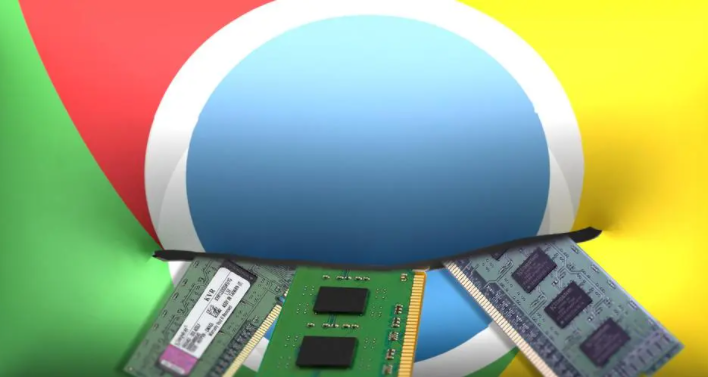
分享Google Chrome浏览器多标签页管理的实用技巧,提升多任务浏览时的效率。
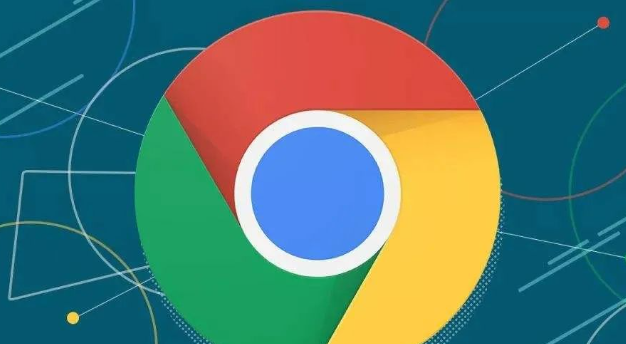
访问google浏览器官方下载页面时出现加载异常,可能导致下载困难。本文讲解常见原因及修复步骤,保障页面正常访问。
